
|
||||||||||||||||||||||||||||||||||||||||||||||
|
|
スケジュール |
|
|
ToDo |
|
|
ウェブメール |
|
|
伝言・所在 |
|
|
タイムカード |
|
|
設備予約 |
|
|
ワークフロー |
|
|
回覧板 |
|
|
インフォメーション |
|
|
アドレス帳 |
|
|
電子会議室 |
|
|
文書管理 |
|
|
購買予約 |
|
|
プロジェクト管理 |
|
|
仮払精算 |
|
|
備品管理 |
|
|
レポート提出 |
|
|
アンケート |
|
|
アラーム |
|
|
メモパッド |
|
|
キャビネット |
|
|
利用者名簿 |
|
|
サブウィンドウ |
|
|
ログイン |
|
|
個人設定 |
|
|
システム管理 |
| ■申請書式設定 |
| 申請書式の登録・変更・削除を行います。 ※この機能はサブウィンドウを表示しなければ使用出来ません。 |
|||||||||
| 1.申請書式を登録する手順 | |||||||||
手順1-1.[申請書式設定]リンクを押します
サブウィンドウの【個人設定】欄にある[申請書式設定]リンクを押します。 |
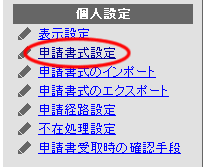 |
||||||||
手順1-2. を押します を押します
申請書式一覧画面の |
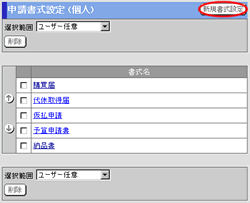 |
||||||||
手順1-3.申請書式情報を入力します申請書式の登録画面の申請書式情報を入力します。 手順1-4.  を押します を押します
|
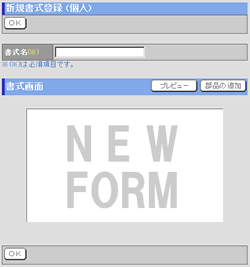 |
||||||||
2.申請書式を変更する手順 |
|||||||||
手順2-1.[申請書式設定]リンクを押します
手順1-1と同様です。 手順2-2.”書式名”リンクを押します 申請書式一覧画面で変更したい”書式名”リンクを押します。 |
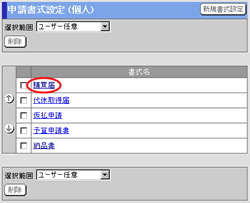 |
||||||||
手順2-3.申請書式情報を変更する
申請書式の変更画面で書式情報を変更します。 手順2-4.  を押してください を押してください
|
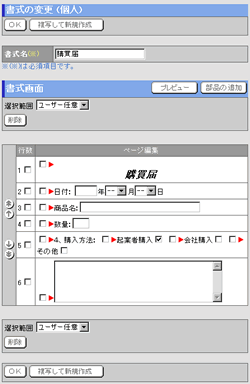 |
||||||||
3.申請書式を一覧から削除する手順 |
|||||||||
手順3-1.[申請書式設定]リンクを押します
手順1-1と同様です。 手順3-2.削除したい申請書式を選択します 申請書式一覧画面の[選択範囲]欄より、削除したい書式を選択します。
手順3-3.  を押します を押します
手順3-4.  を押します を押します
|
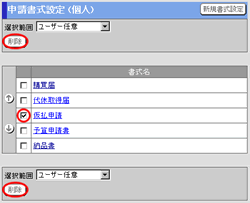 |
||||||||
|
Copyright (C) 1999-2007 NEOJAPAN,Inc. All Rights Reserved.
|